ペネトレーションテストのプロが選ぶツール
- Kali Linux -
この記事では、Kali LinuxをVirtualBoxにインストールする方法について、初めてKali Linuxを使う方にも理解しやすいように、スクリーンショットを交えて解説しています。
- Kali Linuxのインストールファイルをダウンロード
- VirtualBoxにKali Linuxをインストール
- Kali Linuxを起動・ログイン
- 初期設定
本記事の末尾には、Kali Linuxを効率よく習得するためのポイントも掲載しています。最後までご覧ください。
Kali Linuxとは
Kali Linuxは、セキュリティエンジニアやホワイトハッカー向けに開発されたLinuxディストリビューションで、ペネトレーションテストやデジタルフォレンジックなどに必要なツールがプリインストールされています。Debianをベースに開発しており、パッケージ管理システムにAPTを採用しているので、ソフトウェアのインストールやアップデートが容易にできます。
Kali Linuxを仮想環境にインストールするメリット
Kali Linuxを仮想環境にインストールすることには、いくつかの大きなメリットがあります。
- ホストOSに影響を与えない
- インストールが簡単
- サイバーセキュリティの学習環境や検証環境に最適
- 無料で利用できる
ホストOSに影響を与えない
仮想環境にインストールすることで、ホストOSに影響を与えることなくKali Linuxを使用できます。
インストールが簡単
Kali Linuxの公式サイトでは、仮想環境用の仮想イメージが提供されているため、インストールも非常に簡単です。事前に設定された仮想イメージをダウンロードして、VirtualBoxにインポートするだけで、すぐに使用を開始できます。手動でのセットアップや複雑な設定が不要なため、初心者でも簡単に導入できます。
サイバーセキュリティの学習環境や検証環境に最適
仮想環境を利用すれば、1台のPCに複数の仮想サーバーを構築することができます。これにより、攻撃サーバー(Kali Linux)だけでなく、攻撃される側のサーバーも仮想環境に構築できるので、トレーニングや検証に最適な環境を作ることができます。
無料で利用できる
Kali Linuxだけでなく、VirtualBox(仮想化ソフト)も無料で利用できるため、コストを抑えてセキュリティテスト環境を整えることができます。
インストールファイルをダウンロード
Kali Linuxの公式サイトでは、使用環境に応じた最新版のインストールファイルが提供されています。この記事では、VirtualBox上にKali Linuxを構築するので、VirtualBox用に最適化された仮想マシンのイメージファイルをダウンロードします。
Virtual Machinesを選択
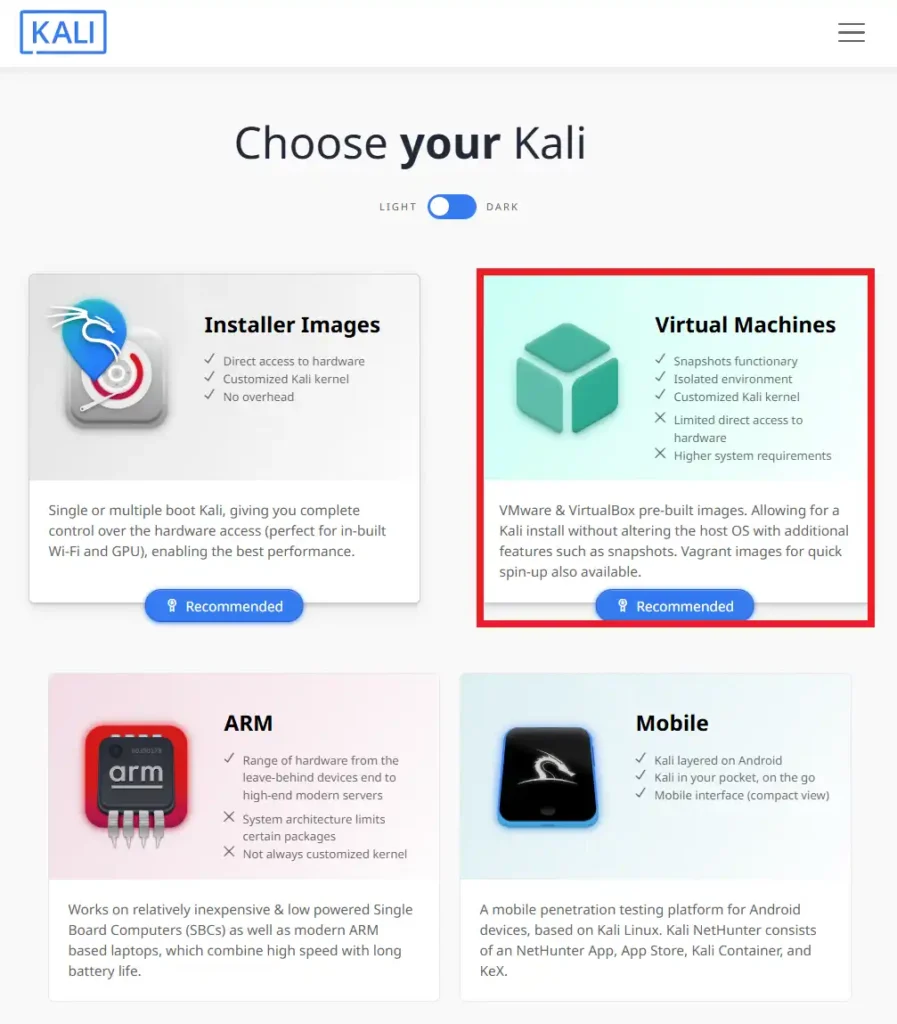
VirtualBoxのイメージファイルをダウンロード
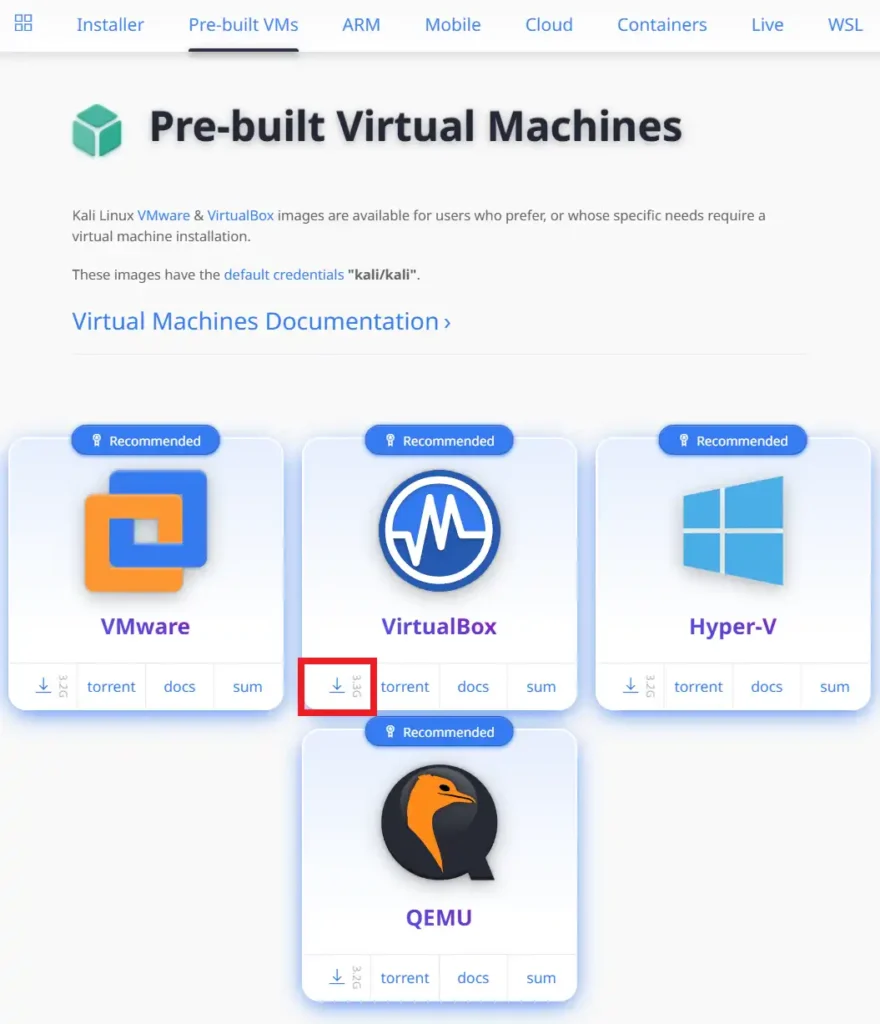
ダウンロードしたファイルを解凍
ダウンロードしたイメージファイルを、7z形式に対応した解凍・圧縮ソフト(例.7-Zipなど)で解凍します。(解凍に時間を要するので、しばらく待ちます。)
2025年7月27日時点の最新バージョンは、「2025.2」です。
- kali-linux-2025.2-virtualbox-amd64.7z(3.3GB)
- kali-linux-2025.2-virtualbox-amd64.vbox(3KB)※VirtualBox Machine Definition
- kali-linux-2025.2-virtualbox-amd64.vdi(14.1GB)※Virtual Disk Image
Kali LinuxをVirtualBoxにインストール
この記事では、Windows10に構築している仮想環境にKali Linuxをインストールします。
インストール環境
| OS | Windows10 Pro 22H2(64bit) |
|---|---|
| CPU | Intel Core i7 |
| メモリ | 32GB |
| 仮想化ソフト | Oracle VirtualBox 7.1.12 |
VirtualBoxにKali Linuxをインポート
解凍した仮想マシンファイル(.vbox)を使って、VirtualBoxにKali Linuxをインポートします。
VirtualBoxを起動し、追加アイコンをクリック
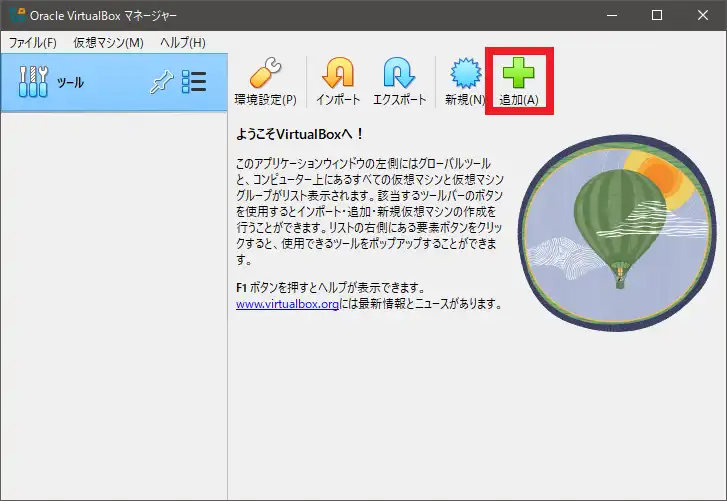
解凍した仮想マシンファイル(.vbox)を選択し、開くボタンを押下
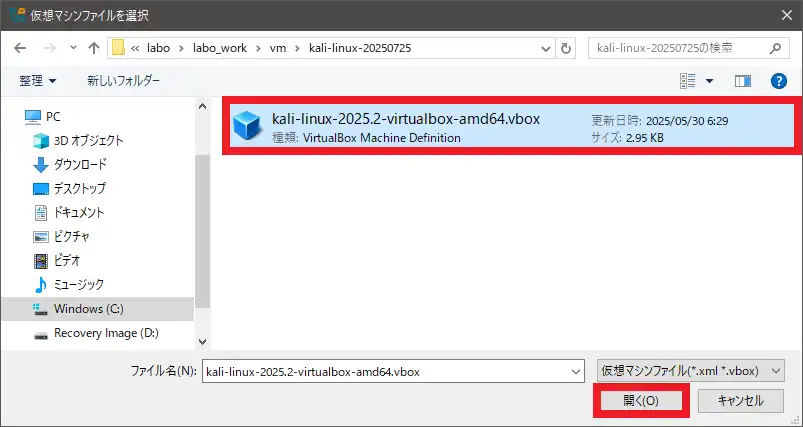
仮想マシンがインポートされたことを確認
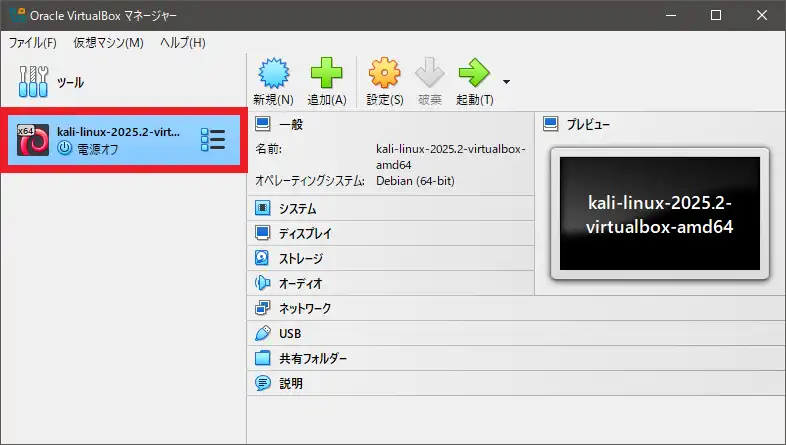
Kali Linuxを起動・ログイン
起動する仮想マシン(Kali Linux)を選択
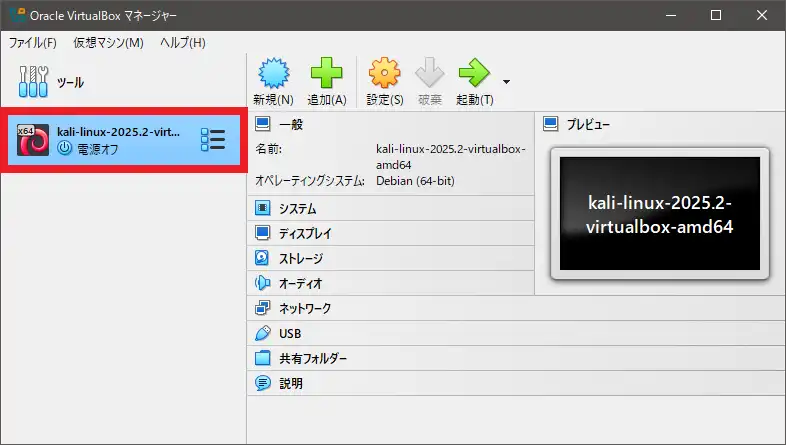
起動アイコンをクリック
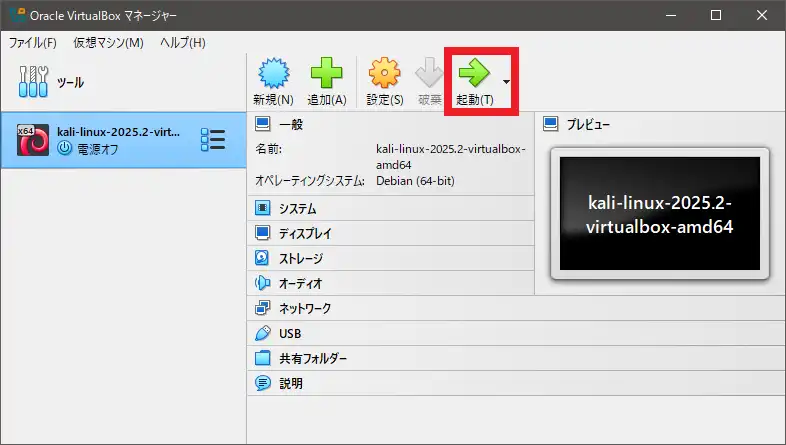
別ウィンドウが立ち上がり、Kali Linuxが起動します。(ログイン画面が表示されるまで、しばらく待ちます。)
ログインID/パスワードを入力し、Log Inボタンをクリック
Kali LinuxのログインID/初期パスワードは、kali/kaliです。
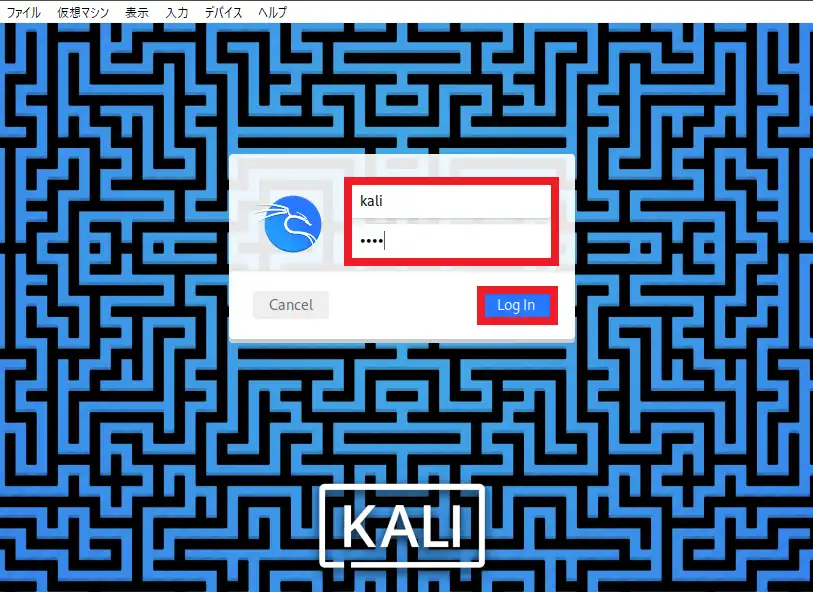
デスクトップ環境(Xfce)が表示される
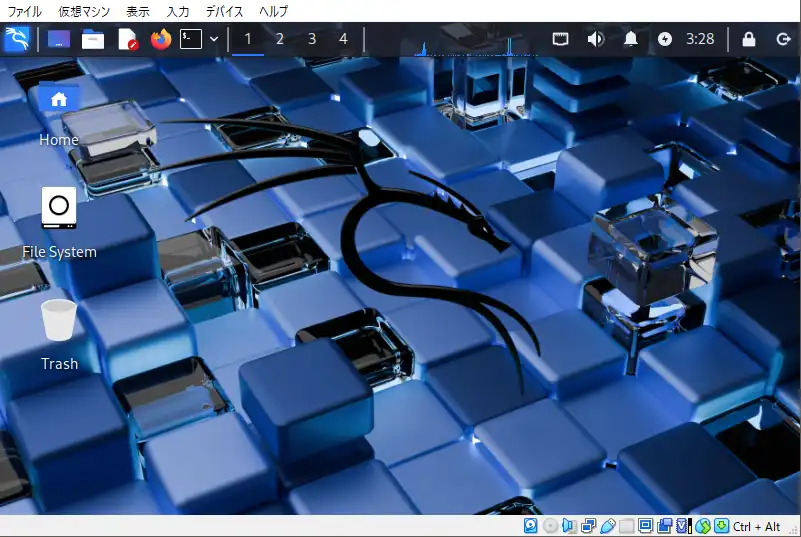
Kali Linuxの初期設定
ここでは、下記の初期設定を行います。
- ターミナルの透過をやめる
- パスワード変更
- スクリーンセーバー無効
- スクリーンロック無効
- パッケージをアップデート
- タイムゾーン設定
- その他(ネットワーク設定、日本語化、Chromeインストール)
ターミナルの透過をやめる
まず、Terminalアイコンをクリックして、ターミナルを起動します。
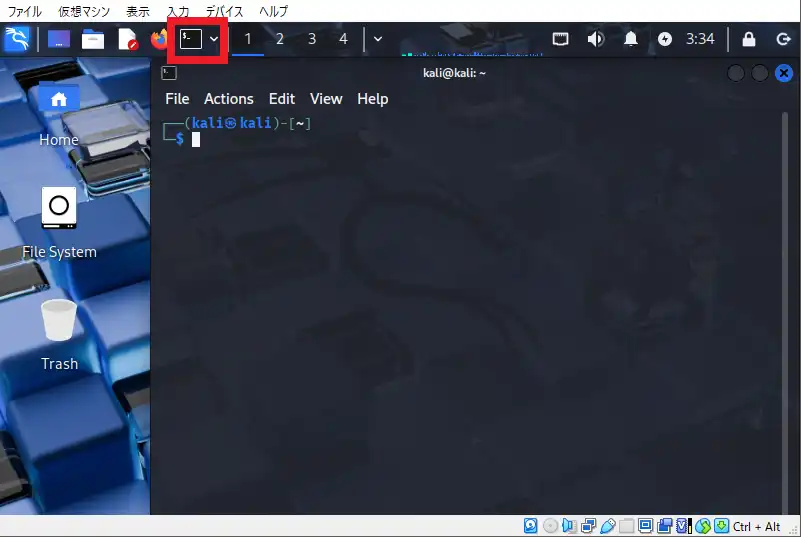
デフォルトで透過率5%が設定されているので、背景(壁紙)が透けて見えます。透過をやめたい方は、以下の手順に従い、透過率を0%に変更して下さい。
ターミナルのFileメニューを選択し、Prefencesをクリック
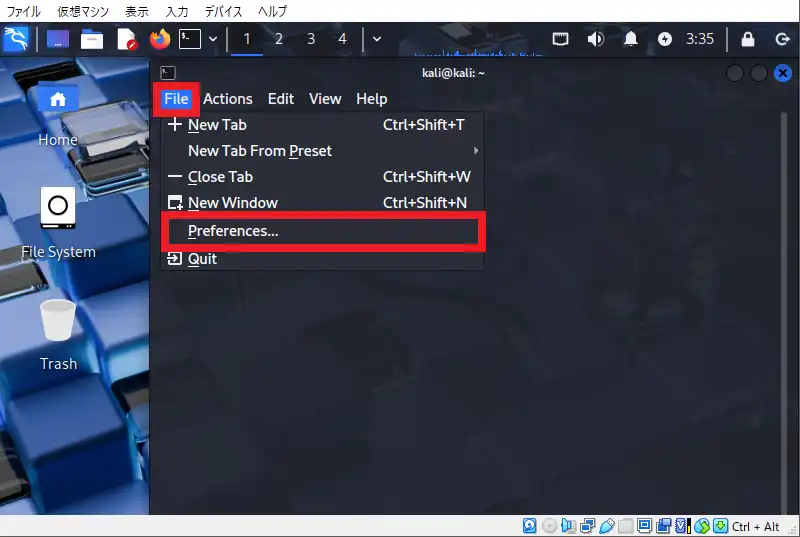
左メニュー「Appearance」を選択し、設定画面を下にスクロール
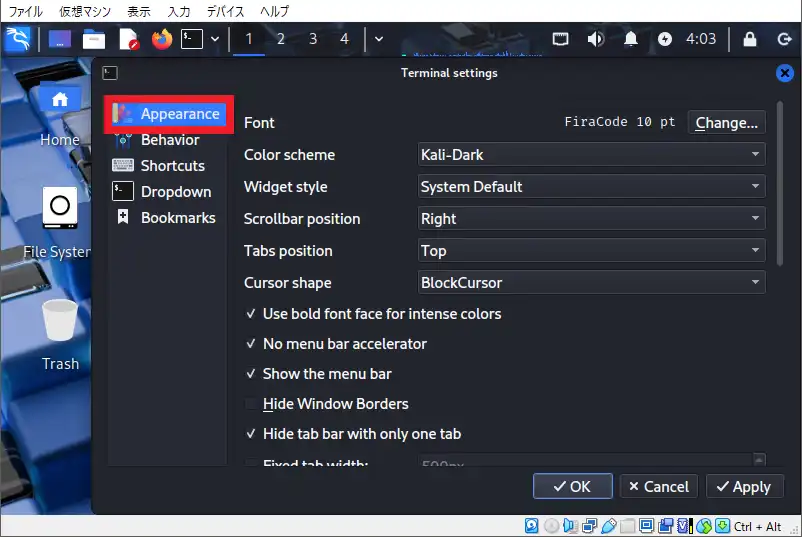
設定画面を下にスクロールすると、画面下部に透過率の設定項目「Application transparency」があります。(デフォルト:5%)
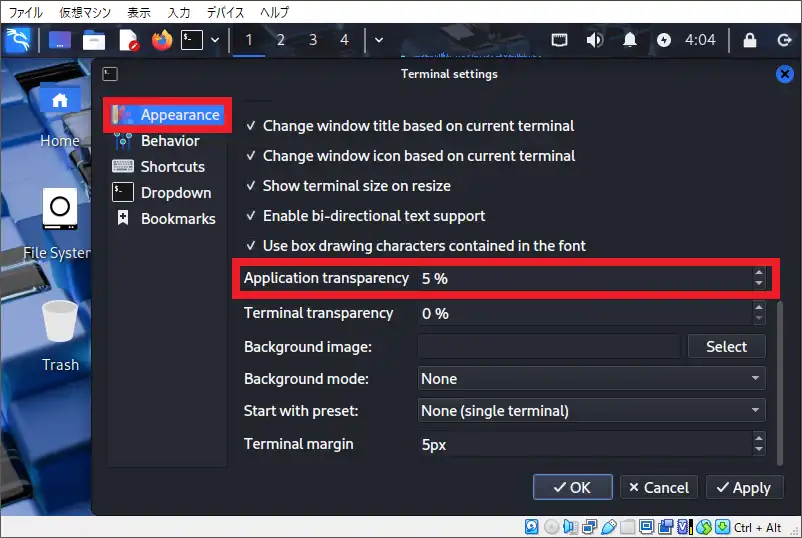
Application transparencyを「0%」に変更し、OKボタンを押下
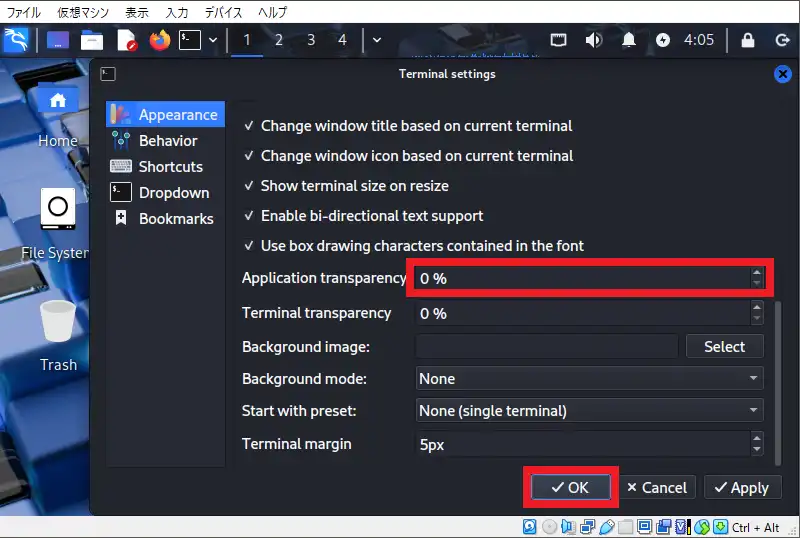
パスワード変更
Kali Linuxの初期パスワードはデフォルトでkaliに設定されています。このままではセキュリティ上のリスクがあるため、必要に応じてパスワードを変更します。
ターミナル上でpasswdコマンドを実行
$ passwd
Changing password for kali.
Current password: # 現在のパスワードを入力
New password: # 新パスワードを入力
Retype new password: # 再度、新パスワードを入力
passwd: password updated successfullyスクリーンセーバー無効
初期状態では5分でスクリーンセーバーが起動するので、無効にします。
Kali Linuxのメニューボタンをクリック
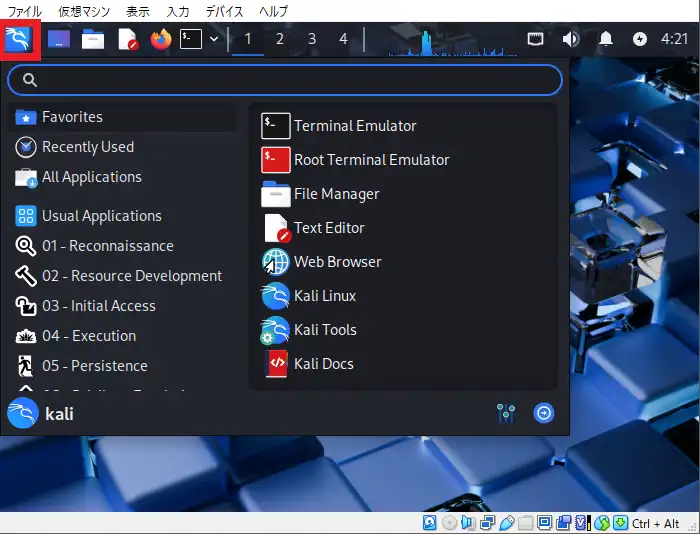
検索ボックスに「screensaver」と入力し、Xfce Screensaverをクリック
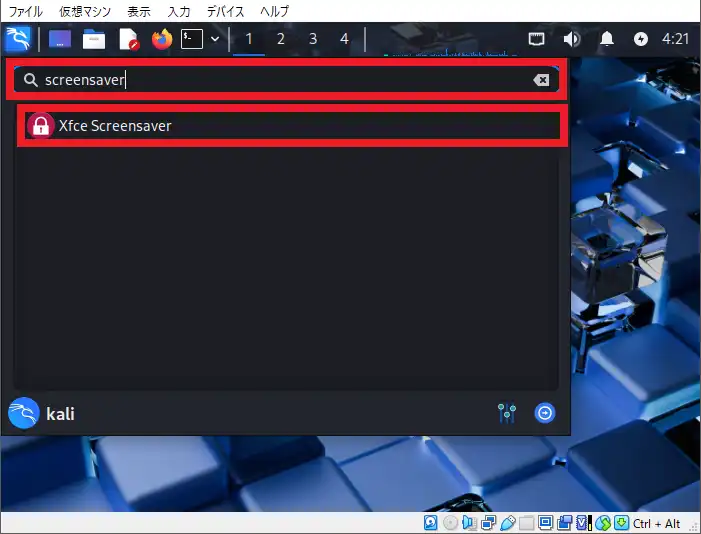
Screensaverタブをクリック
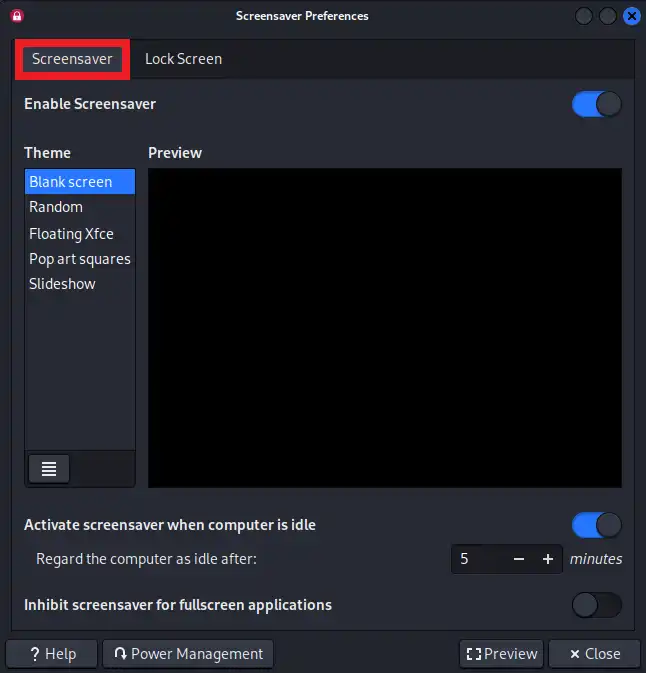
Enable Screensaverを「OFF」に変更し、Closeボタンをクリック
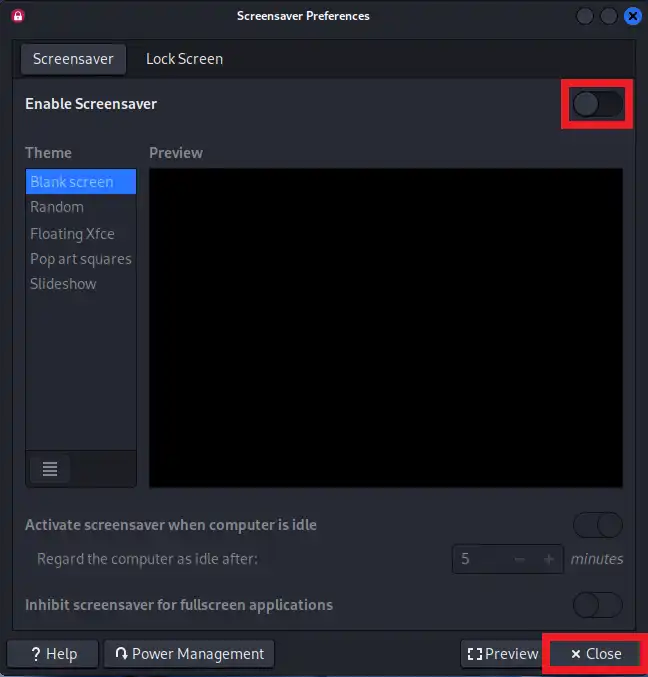
スクリーンロック無効
上記のスクリーンセーバーを無効にすると、通常はスクリーンロックも自動的に無効化されます。もし無効化されない場合は、明示的に設定を変更してください。
Lock Screenタブをクリック
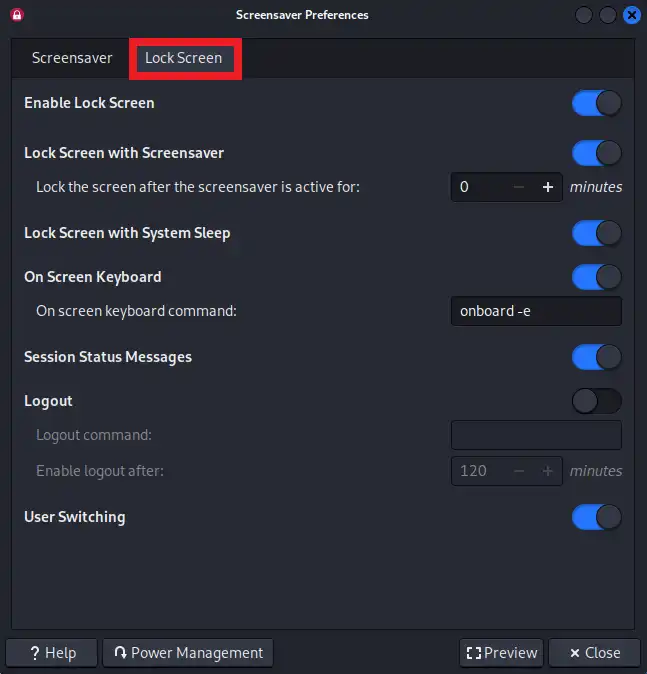
Enable Lock Screenを「OFF」に変更し、Closeボタンをクリック
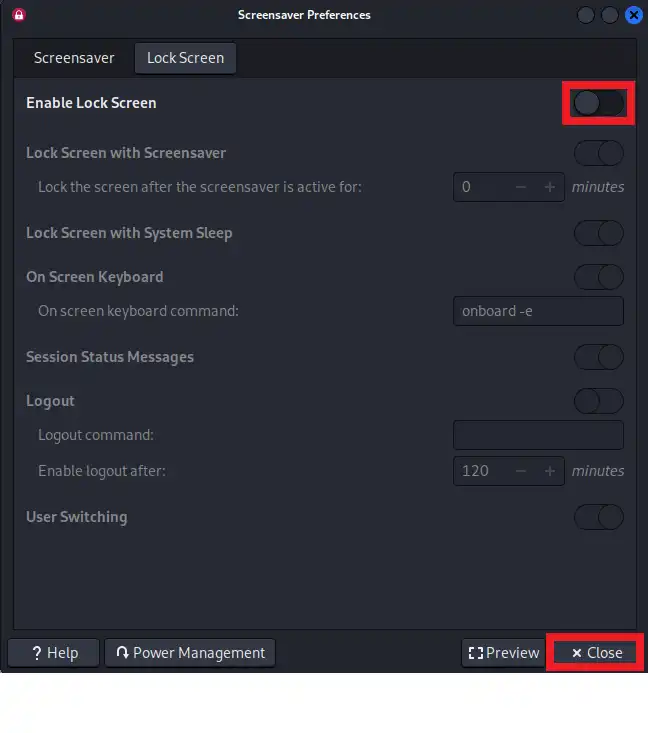
パッケージをアップデート
Kali LinuxはDebian系のLinuxのため、aptを使ってアップデートします。
パッケージリストを更新する
$ sudo apt updateインストールされている全てのパッケージを更新する
$ sudo apt full-upgrade依存関係で不要になったパッケージを削除する
$ sudo apt autoremoveキャッシュを削除する
$ sudo apt autocleanタイムゾーン設定
Kali Linuxの初期設定では、システム日付が米国東部夏時間(EDT)に設定されています。
$ date
Fri Jul 25 05:37:45 AM EDT 2025そのため、タイムゾーンを日本標準時(JST)に変更します。
タイムゾーンの設定ウィザードを起動
$ sudo dpkg-reconfigure tzdataConfiguring tzdataが起動します。
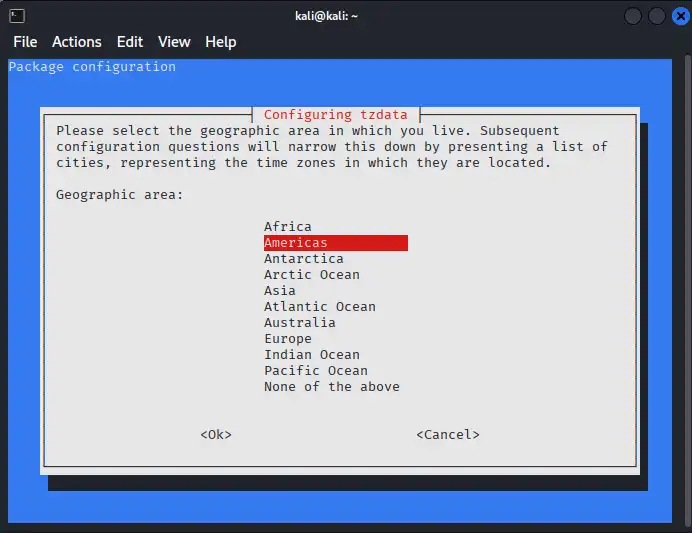
「Asia」を選択
上下キーでAsiaを選択し、タブキーでOKに遷移後、スペースキーを押下します。
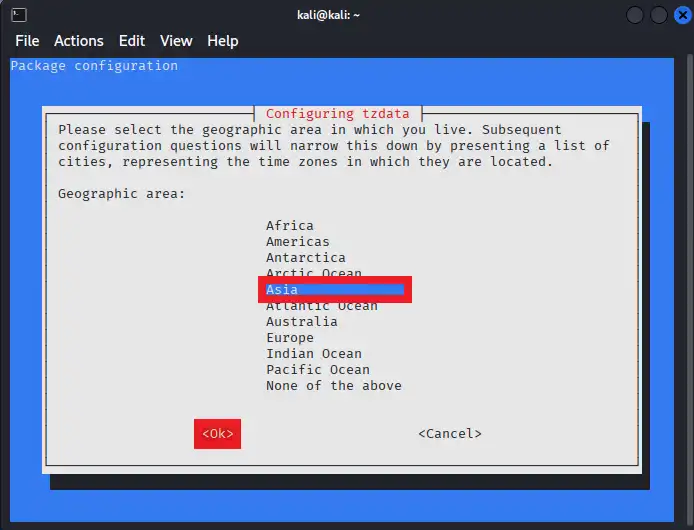
「Tokyo」を選択
上下キーでTokyoを選択し、タブキーでOKに遷移後、スペースキーを押下します。
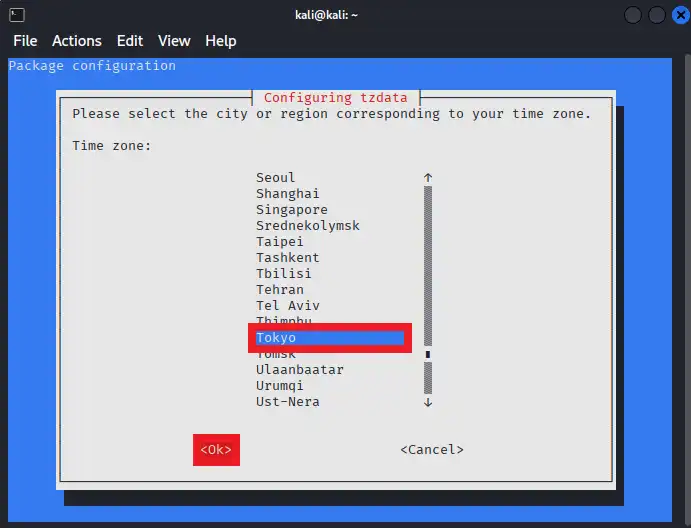
日本標準時(JST)で表示されることを確認
$ date
Fri Jul 25 06:41:22 PM JST 2025その他(ネットワーク設定、日本語化、Chromeインストール)
お使いの環境に応じて、以下の設定を実施して下さい。
- Kali Linuxのネットワークを設定する
- Kali Linuxを日本語化する(日本語表示&日本語入力)
- Kali LinuxにChromeをインストールする
- Kali LinuxでChromiumを快適に使う
Kali Linuxのツールを使い倒そう!
Kali Linuxを安心・安全な環境で学ぶ
サイバーセキュリティの技術を習得するためには、実践的な学習が欠かせません。ただし、セキュリティ診断を目的としていても、第三者が管理するサーバーに対してKali Linuxを使用すると、サイバー攻撃とみなされ、法的なトラブルに発展する可能性があります。
こうしたリスクを回避し、学習を効率的に進めるために、やられアプリ(別名:やられサーバー、やられサイト)を利用することをお勧めします。実際の環境とは切り離された擬似的なトレーニング環境を使用することで、安全かつ合法的に実践的なスキルを磨くことができます。
代表的なやられアプリは、以下のとおりです。
それぞれの特徴や違いについては、やられアプリ(別名:やられサーバー、やられサイト)を徹底解説!をご覧ください。
セキュリティツールの使い方を徹底解説!
Kali Linuxには、あらかじめ多数のセキュリティツールが搭載されており、すぐにご利用いただけます。各ツールの使い方については、以下の記事をご参照ください。
- 【ffuf】Webアプリケーションに特化したファジングツール
- 【Gobuster】Webサーバーに特化したブルートフォースツール
- 【hping3】高機能なパケット生成ツール
- 【Hydra】ブルートフォース・パスワードクラック診断ツール
- 【Masscan】超高速ポートスキャナ
- 【Netcat】TCP/UDP通信を行うための万能なネットワークツール
- 【Nikto】Webサーバーに特化した脆弱性診断ツール
- 【Nmap】多機能なポートスキャナ
- 【smbclient】Windows共有フォルダにアクセスするツール
- 【sqlmap】SQLインジェクション診断ツール
- 【tcpdump】パケットキャプチャができるネットワーク解析ツール
- 【WhatWeb】Web技術を特定するための解析ツール
- 【Wordlists/Rockyou.txt】ペネトレーションテストで使用する辞書ファイル
- 【WPScan】WordPressの脆弱性スキャナ


